皆様こんにちわ。ネットワールドストレージ担当武田です。
今回も前回に引き続き新製品PowerStoreをご紹介します!!
前回は主に製品の概要や初期構築のご紹介だったので、今回は実際のGUI画面からTモデルとXモデルの違いなどを見ていこうと思います。
まず、こちらがログイン後のTop画面です。緑枠で囲ってある箇所がサービス系の設定で使うタブとなっており、ボリュームの作成やレプリケーションの設定などを行います。
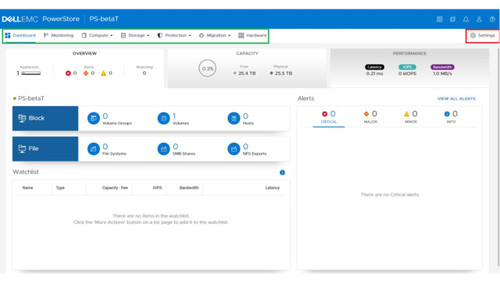
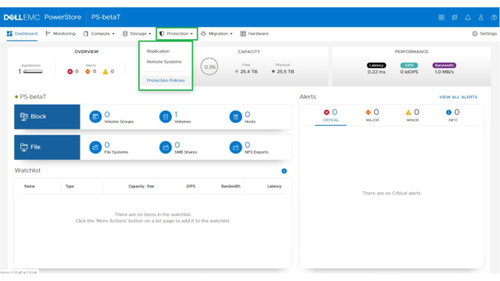
Migrationもこちらから行います。
Migration機能は個人的にPowerStoreの推しポイントの一つなのでまた次回詳しくご紹介させて頂きます。
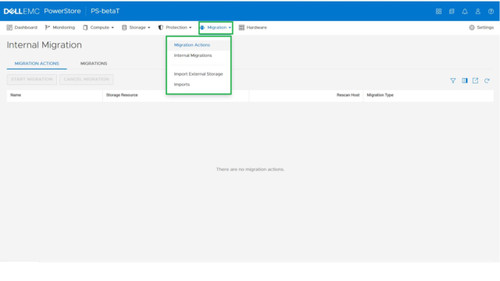
赤枠で囲っているSettingsからはクラスターのシャットダウンやバージョンアップなどの管理系の設定やオペレーションを行う際に使います。
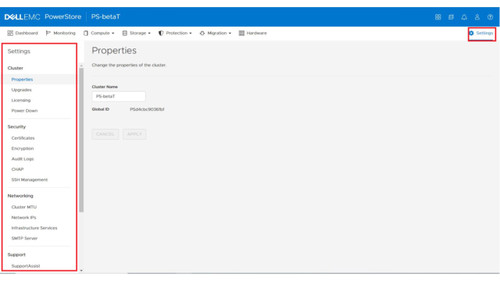
Unityとは文言が異なっていることなどがあるため、初めは操作のしづらさを感じるかもしれませんが、少し触れば直感的に操作できるようになるかと思います。
ここからはTモデルとXモデルの違いについて見ていきましょう。
まずはプロトコルによる違いです。現在はNASサービスはTモデルで提供されております。
そのためStorageタブに出てくる内容に違いがあります。
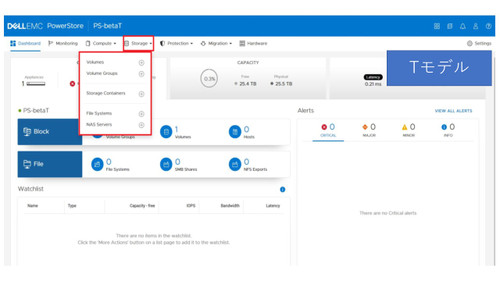
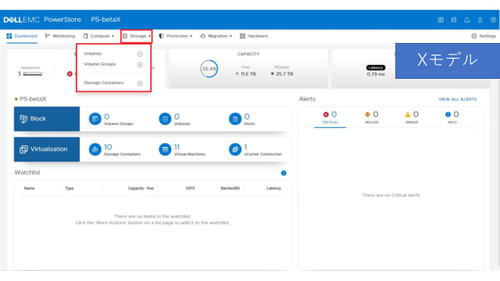
File SystemsとNAS Serversの項目がTモデルにのみあることが確認できるかと思います。
現在、NAS Serverの作成などの操作はTモデルでのみ実行可能です。
こちらは管理系のIPの数の違いです。
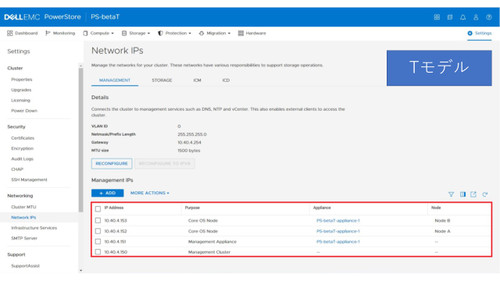
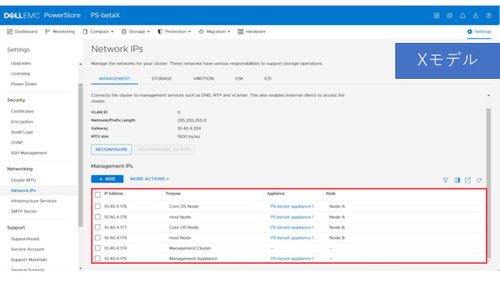
各モデルともCluster用の管理IPアドレスやNodeのCoreOSのIPアドレスがあるのは共通ですが、XモデルにはESXiが存在するためHost Nodeの項目にESXiのIPアドレスがあることがわかります。
実際にESXiにアクセスし操作をすることも可能となっております。
続いて、こちらは利用する管理ポートの違いです。
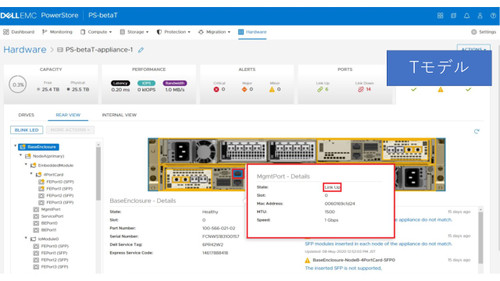
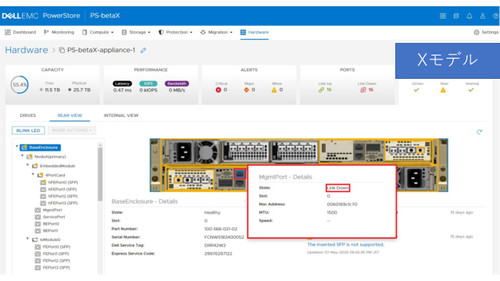
TモデルはUnityでもおなじみのManagementPortを利用しますが、XモデルではManagementPortの利用はありません。サービス用のポートを使って管理系の通信を行っております。
他にも細かい点を含めれば違いはまだまだありますが、今回はここまでのご紹介と致します。
このように各モデルでユースケースが異なるので、目的に合ったモデルを選定することが出来るのがPowerStoreの大きな特徴となっています!
今回は新MidRangeストレージ PowerStoreを触ってみよう ~GUI画面紹介編~ をお届けしました。
次回は弊社内で行った検証内容の一部をご紹介できればと思います。
最後まで読んでいただきありがとうございました!
その他、Networld Techのブログ一覧はこちら!
https://www.networld.co.jp/product/emc/tech-blog/